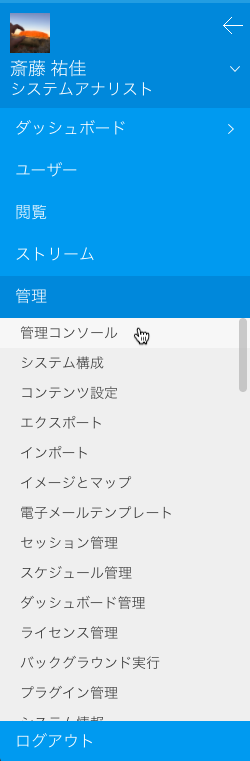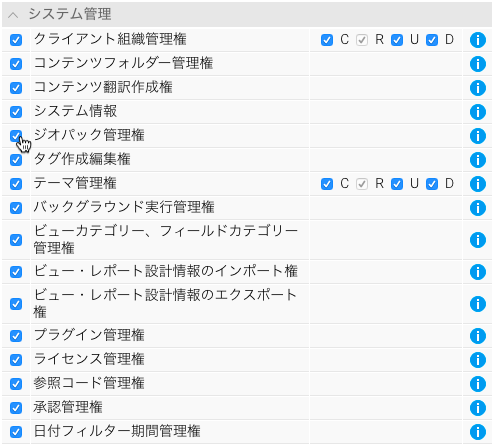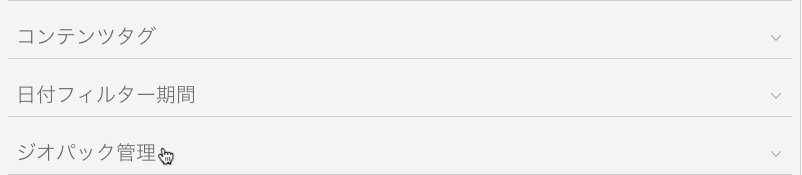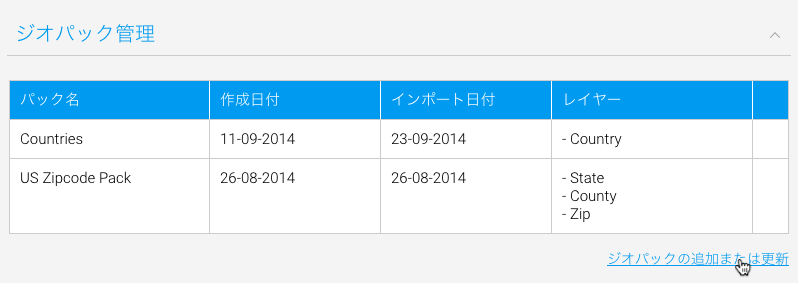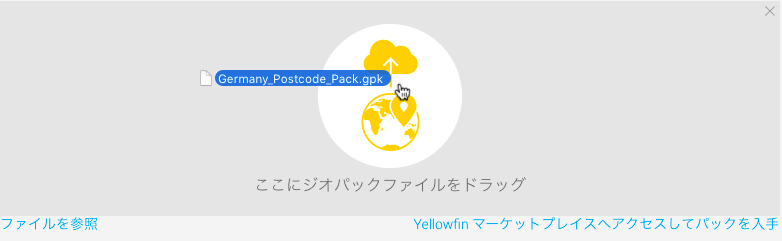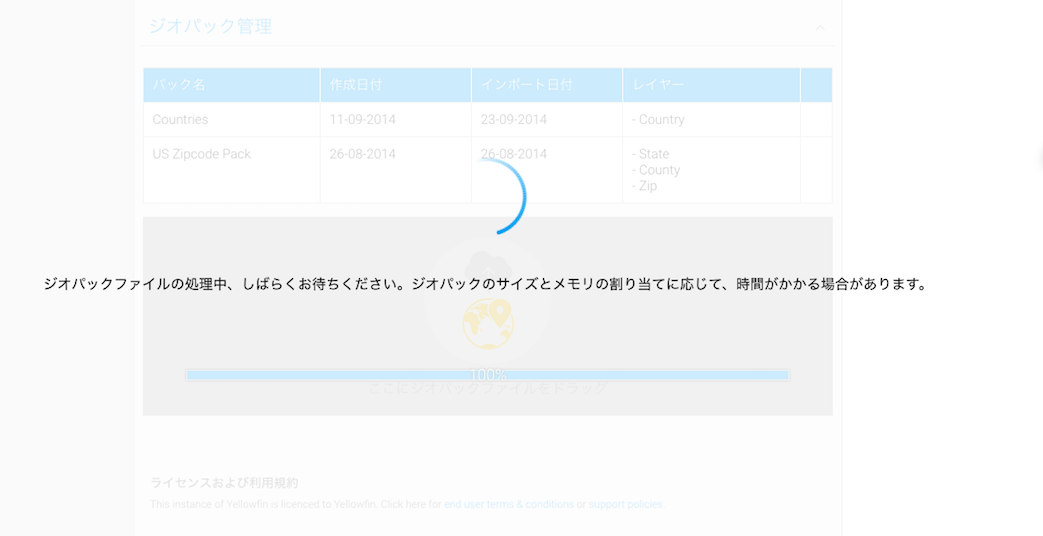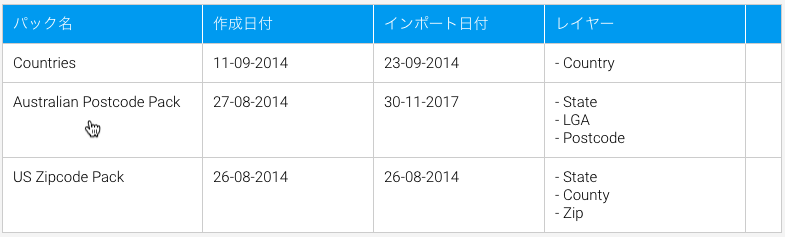概要
レポートやマップでジオパックのデータを使用するためには、パックを入手し、システムにインポートしなくてはいけません。その手順は、以下の通りです。
ジオパックのインポートが完了したら、以下の3つの方法のいずれかを使用して、パック内のデータを使用することができます。より詳細な情報は、ジオパックの使用を参照してください。
入手
ジオパックには、Yellowfin内の地図の使用を強化するために設計された追加の地理情報や国勢調査情報が含まれています。これらのジオパックの多くは、現在では古くなっています。そのため、Yellowfinでは、2023年11月1日を持ちまして、Yellowfin サポートからの提供を終了しました。これらのデータのアップデート版をご希望の場合は、Yellowfin コンサルティングサービスをご利用ください。より詳細な情報は、Yellowfin セールスチームまたはサポートチームまでお問い合わせください。
インポート
1.「管理」>「管理コンソール」に移動します。
2.「管理コンソール」一覧下部にある、「ジオパック管理」項目へのアクセス権があることを確認してください。ジオパック管理が表示されない場合は、以下の対応が必要です。
- 「ロール」項目を開き、「ジオパック管理」を有効にするロールをクリックします。
- ロール管理画面で「システム管理」項目を展開し、「ジオパック管理権」を有効にします。
- ロール設定を「保存」します。
- 一度ログアウトしてから、新しい権限でYellowfinにログインします。
3.「管理コンソール」一覧下部にある、「ジオパック管理」項目を開きます。こちらから、現在既にロードされているパックの一覧を確認することができます。
4.項目の右下部にある「ジオパックの追加または更新」をクリックします。こちらでは、以下の3つのオプションがあります。
- 「ファイルを参照」をクリックして、パックファイルを配置し、アップロードする。
- メインパネルにパックファイルをドラッグ&ドロップして、アップロードする。
- 「Yellowfinマーケットプレイスへアクセスしてパックを入手」をクリックして、利用可能なパックをダウンロードする。
5.パックファイルを配置するか、パネルにドラッグをしてアップロードします。
6.ファイルがアップロードされ、処理されていることが確認できます。いくつかのジオパックは、パックに含まれる情報の詳細度により、ファイルサイズが大きいかもしれません。サイズの大きいファイルは、処理が完了するまでに時間がかかります。
7.アップロードが完了すると、一覧に対象のジオパックが表示されます。対象のジオパックにマウスオーバーすると、パックに含まれるコンテンツの説明を確認することができます。
ジオパックのアップロードが完了したら、レポートやマップ作成に使用することができます。より詳細な情報は、ジオパックの使用を参照してください。
更新
ジオパックは、含まれている境界線やデモグラフィックデータの変更に応じて、継続的に更新されます。確実に適切なジオパックをマップに使用するためには、Yellowfinのマーケットプレイスから、更新されたジオパックをダウンロードしてください。ジオパックをダウンロードしたら、上述の手順に従い、インポートをします。インポート時にYellowfinが既存のジオパックの新バージョンだと認識した場合は、既存のバージョンを上書きます。既存のマップは上書きされた新しいパックのデータを自動的に使用するため、特に必要な設定はありません。